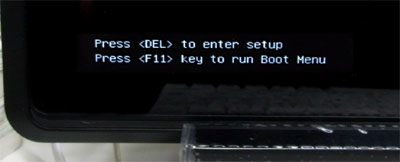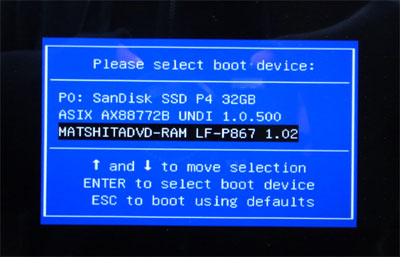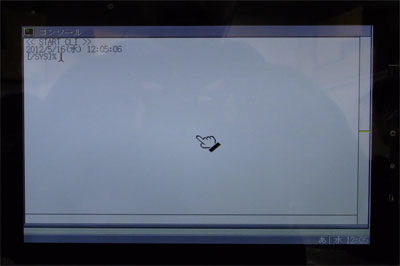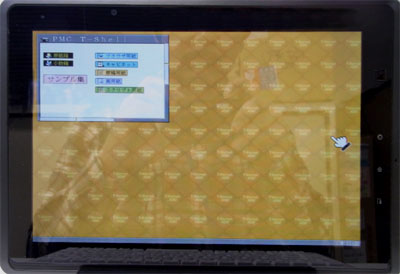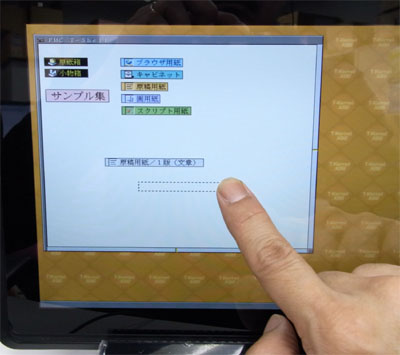T-Kernel 2/x86の動作確認報告:ONKYO TW2B-A31B7PH
2012年5月24日(水)
パーソナルメディア株式会社 応用開発担当
パーソナルメディアの「T-Kernel 2/x86評価キット」は、x86プラットフォーム用のリアルタイムOS「PMC T-Kernel 2/x86」をベースとした組込みシステム開発のための評価パッケージです。
「T-Kernel 2/x86評価キット」は多くのPC/AT互換ボードでそのまま動作しますが、その一例として、オンキヨー株式会社様のスレートPC(タブレット型パソコン)であるTW2B-A31B7PHで動作確認を行いました。
以下はその動作確認レポートです。
動作確認したコンピュータ
オンキヨー株式会社
製品名 : TW2B-A31B7PH
製品特長
バッテリー内蔵のタブレット型パソコン
本体仕様
CPU : AMD Z01プロセッサ (デュアルコア 1.0GHz)
Chipset : AMD AM50 FCH
メモリ : 2GB
ハードディスク : 32GB-SSD
画面: 10.1インチIPS液晶(1280×800ドット)
重量: 約875g
USB2.0×1ポート、HDMI出力 などを搭載
ドッキングステーション(オプション)仕様
USB2.0×2ポート、有線LAN×1ポート、HDMI出力 などを搭載
本体
インストール
本体をドッキングステーションに載せ、USB接続の光学ドライブ、USBキーボード、USBマウスを接続します。
「T-Kernel 2/x86評価キット」の製品CDをUSB接続の光学ドライブにセットして、パソコンの電源を入れます。
パソコンの電源を入れると、画面左下に以下のようなメッセージが表示されますので [F11] キーを押します。
ブートデバイスの一覧が出ますので、USB接続の光学ドライブを選択します。
CDから正常に起動すると以下の画面が表示されますので、本体に表示されているコンソール画面からマニュアルにそって T-Kernel 2/x86 をインストールしてください。
インストール先の内蔵SSDは T-Kernel 2/x86 から「hde」デバイスとして認識されます。
インストールが終了したら光学ドライブを取り外し、実機を再起動すると T-Shell 画面が表示されます。
画面の解像度を1024ドット×768ドットに変更した後の画面を以下に示します。(タブレットパソコンの実画面1280ドット×800ドットに自動的に拡大表示されますので、若干横長に引き伸ばされます。)
T-Kernel 2/x86の動作確認結果
T-Kernel 2/x86の基本的な動作には問題ありませんでした。
本体のUSBポート(1ポート)、ドッキングステーションのUSBポート(2ポート)が利用できますので、キーボード、マウスを接続して小型デスクトップパソコンとしても利用できます。
画面のGUI操作には、本体のスマートトラッカーやUSBマウスなどをご利用ください。
本体内蔵の無線LAN・Bluetooth・SDカードスロット、ドッキングステーションの有線LANは利用できません。
タッチパネルの利用
T-Kernel 2/x86評価キットにはタッチパネルドライバが付属しておりませんので、この状態ではタッチパネルが使えません。
ただし、専用のドライバを追加インストールすることによって、本機種でもタッチパネルが使えるようになりますので、実際に試してみました。
- タッチパネルドライバをご希望の方は、当社営業部までご相談ください。
タッチパネルで仮身移動の操作中